- 1Eigen学习记录1-Affine3f 仿射变换矩阵_eigen::affine3f
- 2独家 | Python时间序列分析:一项基于案例的全面指南
- 3mongodb存储下载文件_mongo 下载存储桶文件
- 4福州大学计算机学硕分数,福州大学考研分数线_2021考研国家分数线什么时候出来...
- 5ScrollView容器组件的用法
- 6【三维语义分割】PointNet详解(一)_pointnet 语义分割
- 7我与小曹Bot“青梅煮酒论英雄”——一站式 AI Bot 开发平台Coze操作指南及集成到飞书和微信_coze 配置程序员助手并发布到飞书
- 8浅谈人工智能在银行领域的应用及未来发展趋势_未来银行 人工智能 基础平台
- 9最优的的四种查找算法_最优方案查数字
- 10Android Studio启动AVD报错,The emulator process for AVD Pixel_5_API_30 has terminated.解决方法
ubuntu设置开机自启动详解_ubuntu22 应用开机自启
赞
踩
前言
演示环境: Ubuntu22.04.3
启动级别
系统级自启动
系统级自启动顾名思义就是在系统启动的时候自动启动的程序,它不区分用户,不管哪个用户登陆都会自启动。
在ubuntu下的目录是 /etc/xdg/autostart 这个目录里面存放了都是系统的开机自启动文件
注:除了 /etc/xdg/autostart 还有 /etc/init.d 和 /etc/rc.local, 这里不详细讲另外这两个,不过会说下区别
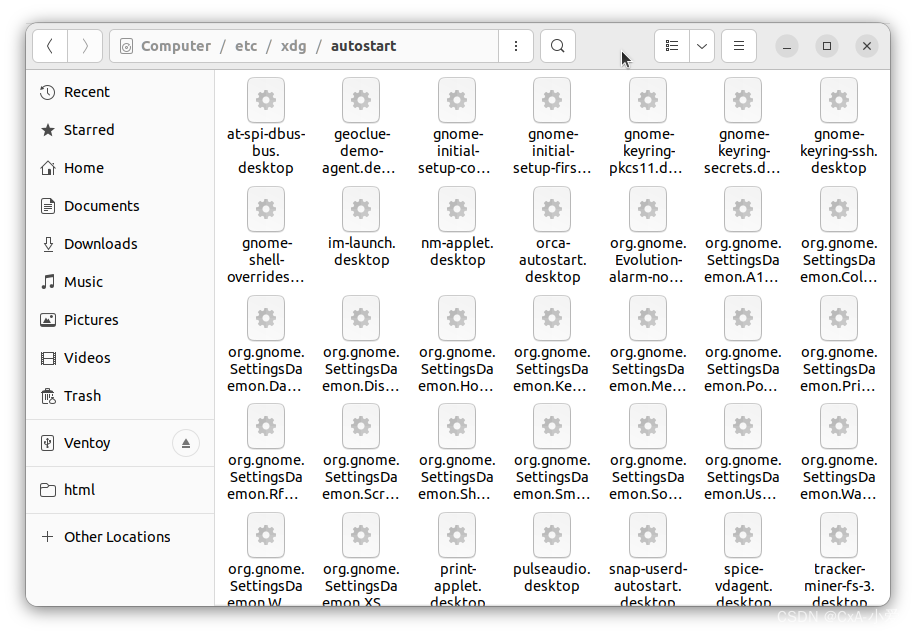
用户级自启动
用户级自启动顾名思义就是在特定用户登陆时才会i启动的程序,并非所有用户登陆都会自动启动。
在ubuntu下目录是 ~/.config/autostart
除了这个目录,还可以在ubuntu自带的可视化程序来配置,就是StartupApplications,它在启动台中可以找到。
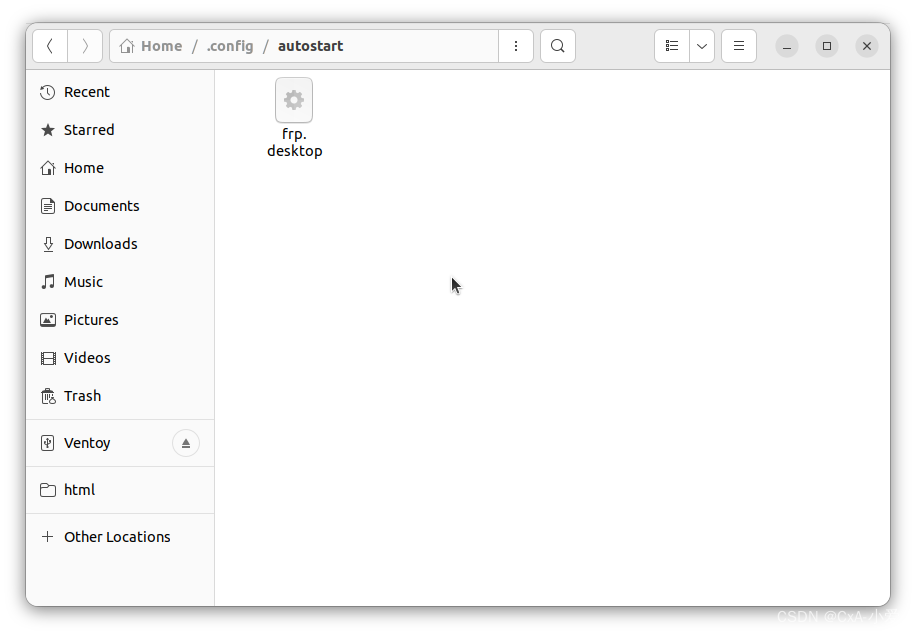
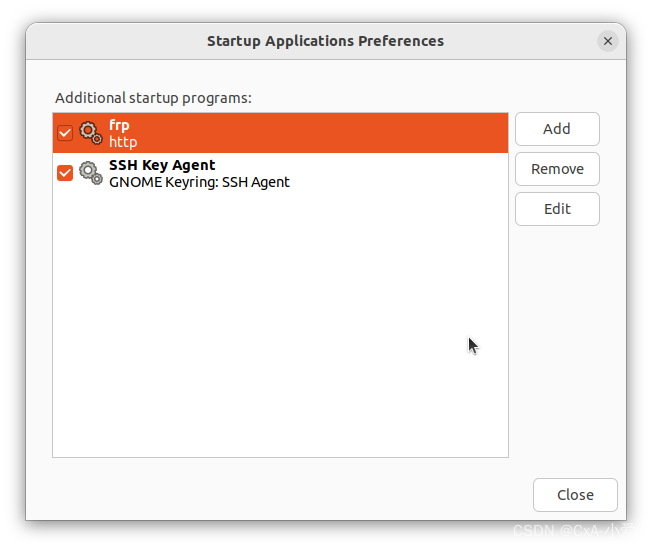
系统级三个目录的区别
/etc/xdg/autostart:
这个目录用于添加图形界面下的系统级自启动程序。通常,在这里放置的是以.desktop为后缀的文件,
这些文件指定了要启动的程序和相关设置。当图形界面启动时,会自动运行这些程序。
/etc/init.d:
这个目录包含了系统启动时需要的脚本。这些脚本通常以shell脚本的形式存在,用于启动或停止系统服务。
不过,要注意的是,自Ubuntu 15.04版本开始,/etc/init.d目录已不再被推荐使用,而是被systemd服务替代。
/etc/rc.local:
这个文件是一个在系统启动时执行的shell脚本。可以将需要在系统启动时运行的命令或程序添加到这个文件中。
不过,同样需要注意的是,在某些新版本的Ubuntu中,/etc/rc.local文件可能默认不存在,需要手动创建并确保其可执行。
值得注意的是: 修改这些目录和文件需要 root 权限,普通用户无法操作
系统级自启动配置
可以发现在 /etc/xdg/autostart 下的文件都是以 .desktop 为后缀名的文件,在我之前的文章中有个创建桌面图标的教程,那个要配置的文件也是 .desktop 。没错,他俩一样。
那么他们最明显的一个区别就是 在用户自启动的 .desktop 中都含有 X-GNOME-Autostart-enabled 这个键,
而且它的值都是 true, 他表示为是否自动启动该脚本。
以下是 .desktop 文件的格式
开头还是 [Desktop Entry] ,这是 .desktop 的统一格式
然后是一些常见的 键
| 键 | 说明 |
|---|---|
| Type | 执行的类型 |
| Exec | 执行命令的绝对路径 |
| X-GNOME-Autostart-enabled | 是否自动启动 |
| Name | 执行文件的名字 |
| Comment | 执行文件的说明 |
| Hidden | 是否在桌面环境的应用菜单或启动台中显示它 |
| NoDisplay | 控制是否应该显示在应用菜单或启动台中 |
可以发现 Hidden 和 NoDisplay 很相似,然而他们的区别是:
Hidden 用于临时隐藏一个条目
NoDisplay 用于指定该条目应不应该被显示
以下是一个 .desktop 的文件示例
[Desktop Entry]
Type=Application
Exec=/home/cancerai/Documents/application-data/echo
Hidden=false
NoDisplay=false
X-GNOME-Autostart-enabled=true
Name=echo
Comment=print hello world
- 1
- 2
- 3
- 4
- 5
- 6
- 7
- 8
用户级自启动配置
用户级自启动配置 和 系统级都差不多,只是存放的路径不一样,在用户级的自启中。我们通常把 .desktop 文件存放在 ~/.config/autostart 下
文件的配置和系统级的一样,这里就不再说了。
在最开始还说过一个可视化的配置方法,那就是使用系统自带的 StartupApplications 软件,中文译为 自启动软件。
可以在ubuntu的启动台中找到他。
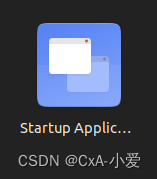
打开软件可以看到右侧有 Add, Remove, Edit 字样
他们分别表示添加自启动脚本,删除自启动脚本,编辑已有的自启动脚本
点击 Add 可以看到Name,Command,Comment三个选项
他们分别表示:
自启动执行文件的名字
自启动执行文件的绝对路径
自启动执行文件的说明(注释)
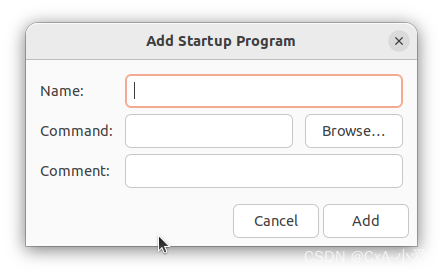
其中 名字 和 注释 都不是必须的,但执行路径必须写
完成后点击 Add 即可
完结
以上就是关于ubuntu开机自启的常用配置详解,如有不足的地方欢迎大家指出。


